


鼠标箭头形状是我们在使用计算机时经常看到的光标,它指示着我们当前的鼠标位置和操作。然而,有时候标准的箭头形状可能会显得单调,不符合我们的个性化需求。在Windows 11中,我们可以轻松地改变鼠标箭头的形状,以使其更符合我们的喜好和风格。在本文中,我们将介绍如何在Windows 11中改变鼠标箭头形状,以满足您的个性化需求。
具体方法如下:
1、首先,点击桌面底部的任务栏上的启动图标,接着选择【设置】。
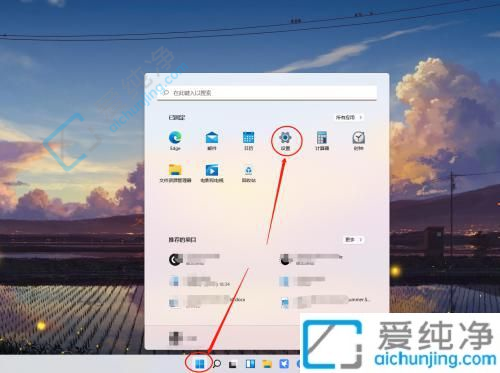
2、然后,点击【蓝牙和其他设备】。
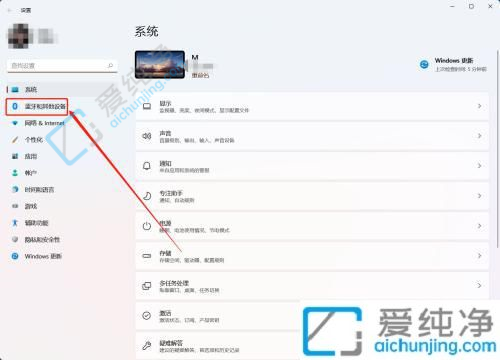
3、在接下来的界面中,选择【鼠标】。

4、继而,点击【其他鼠标设置】。
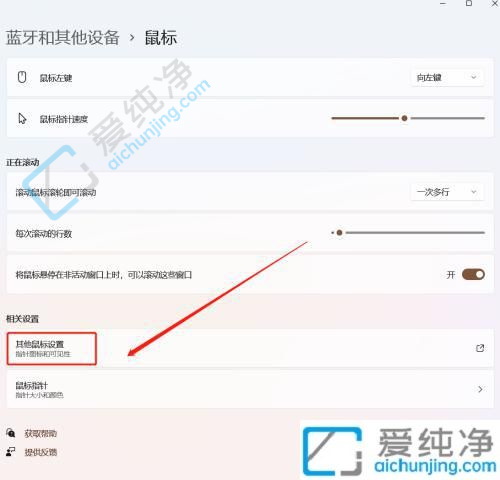
5、一旦进入鼠标属性页面,找到并点击【指针】。
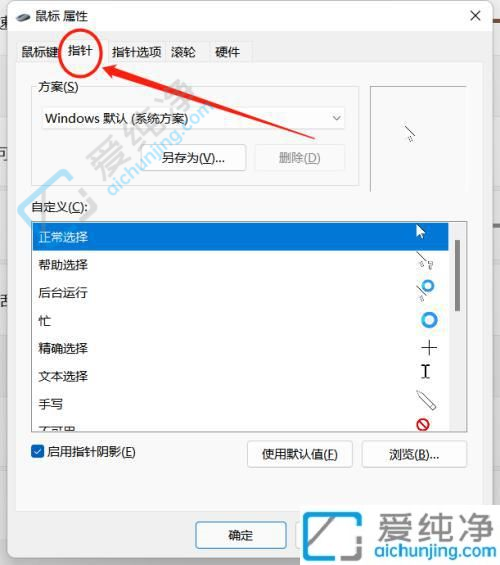
6、最后,在默认的【方案】中挑选出你钟爱的样式吧!
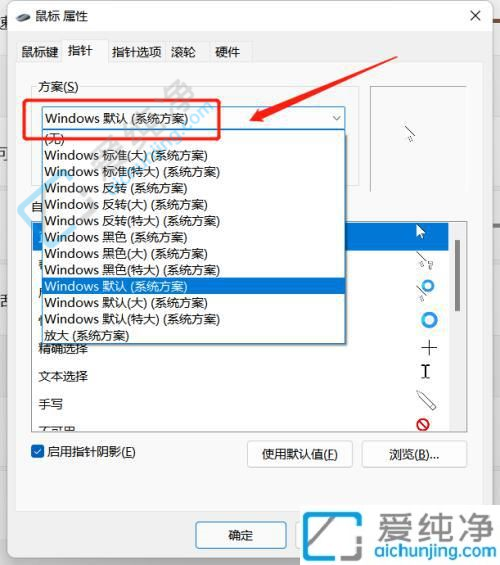
通过以上几种简单的步骤,你可以轻松地改变Windows 11中鼠标箭头的形状,使其符合个人的偏好和需求。无论是选择预设的鼠标箭头样式、使用第三方的鼠标指针方案还是自定义鼠标箭头,这些方法都可以帮助你实现个性化和优化可视性的目标。
| 留言与评论(共有 条评论) |